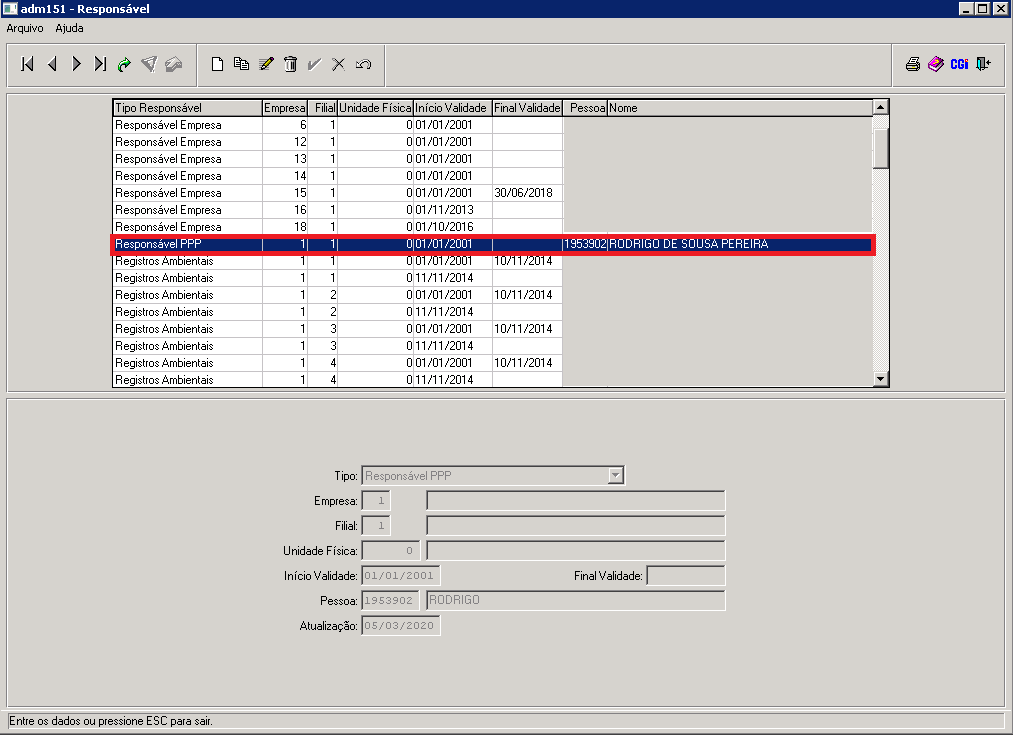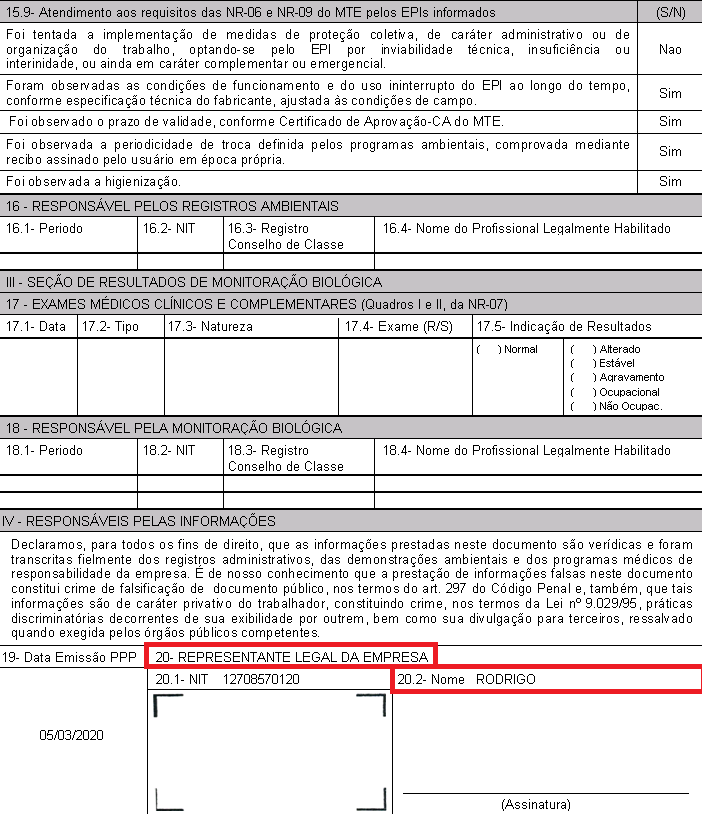Mudanças entre as edições de "Criar responsável para assinatura de PPP"
| Linha 12: | Linha 12: | ||
'''1º Passo''' - Ao acessar a tela '''"adm151 - Responsável"''', o usuário deverá selecionar a opção '''"Novo"''', conforme demonstra a imagem abaixo:<br> | '''1º Passo''' - Ao acessar a tela '''"adm151 - Responsável"''', o usuário deverá selecionar a opção '''"Novo"''', conforme demonstra a imagem abaixo:<br> | ||
| − | [[Arquivo: | + | [[Arquivo: pppdadani.png]]<br> |
<br> | <br> | ||
'''2º Passo''' - Após selecionada a opção '''"Novo"''', o usuário irá preencher os campos com os dados do responsável do PPP, selecionando o '''"Tipo"''': Responsável PPP, inserindo a data de validade desse novo responsável e inserindo o código da pessoa física desse mesmo responsável e por fim confirmar o cadastro, conforme abaixo:<br> | '''2º Passo''' - Após selecionada a opção '''"Novo"''', o usuário irá preencher os campos com os dados do responsável do PPP, selecionando o '''"Tipo"''': Responsável PPP, inserindo a data de validade desse novo responsável e inserindo o código da pessoa física desse mesmo responsável e por fim confirmar o cadastro, conforme abaixo:<br> | ||
| − | [[Arquivo: | + | [[Arquivo: pppdadani1.png]]<br> |
<br> | <br> | ||
'''3º Passo''' - Depois de confirmado o registro, o cadastro realizado estará listado nos responsáveis, conforme abaixo:<br> | '''3º Passo''' - Depois de confirmado o registro, o cadastro realizado estará listado nos responsáveis, conforme abaixo:<br> | ||
| − | [[Arquivo: | + | [[Arquivo: pppdadani2.png]]<br> |
'''4º Passo''' - Para se certificar de que os PPP's serão emitidos com o novo responsável cadastrado, o usuário poderá gerar o PPP normalmente, conforme orienta a News a seguir: http://wiki.webcgi.com.br:49735/index.php?title=Perfil_Profissiogr%C3%A1fico_Previdenci%C3%A1rio_-_PPP<br> | '''4º Passo''' - Para se certificar de que os PPP's serão emitidos com o novo responsável cadastrado, o usuário poderá gerar o PPP normalmente, conforme orienta a News a seguir: http://wiki.webcgi.com.br:49735/index.php?title=Perfil_Profissiogr%C3%A1fico_Previdenci%C3%A1rio_-_PPP<br> | ||
| Linha 26: | Linha 26: | ||
'''5º Passo''' - Após gerado o PPP, o usuário deverá direcionar-se até a última página do PPP, aonde encontrará a assinatura do responsável e confirmar se está de acordo com o que foi cadastrado na tela '''"adm151 - Responsável"''' anteriormente. Abaixo segue exemplificação: | '''5º Passo''' - Após gerado o PPP, o usuário deverá direcionar-se até a última página do PPP, aonde encontrará a assinatura do responsável e confirmar se está de acordo com o que foi cadastrado na tela '''"adm151 - Responsável"''' anteriormente. Abaixo segue exemplificação: | ||
| − | [[Arquivo: | + | [[Arquivo: pppdadani3.png]]<br> |
'''OBS''': Caso não seja cadastrado o Responsável do PPP, o sistema buscará o Responsável da Empresa para o registro do PPP. | '''OBS''': Caso não seja cadastrado o Responsável do PPP, o sistema buscará o Responsável da Empresa para o registro do PPP. | ||
Edição das 18h11min de 5 de março de 2020
Objetivo
Orientar os usuários do Sistema AdmRH à criar o responsável para a assinatura do "PPP - Perfil Profissiográfico Previdenciário".
Como utilizar?
O usuário deverá acessar primeiramente o cadastro do "Responsável". Este cadastro está no seguinte caminho: "Administração > Manutenção > Procedimentos Eventuais > Cadastros > Responsável". Ao seguir os passos indicados, o usuário obterá acesso à tela "adm151 - Responsável", e é através dessa tela que ele irá cadastrar o responsável pela assinatura do PPP:
1º Passo - Ao acessar a tela "adm151 - Responsável", o usuário deverá selecionar a opção "Novo", conforme demonstra a imagem abaixo:
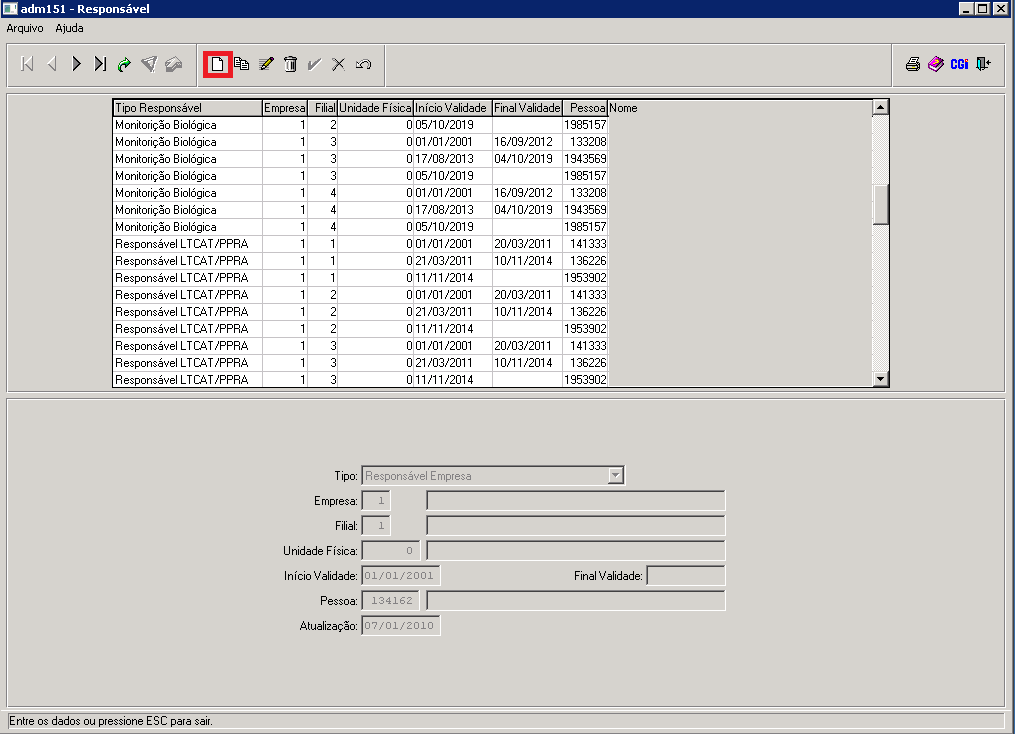
2º Passo - Após selecionada a opção "Novo", o usuário irá preencher os campos com os dados do responsável do PPP, selecionando o "Tipo": Responsável PPP, inserindo a data de validade desse novo responsável e inserindo o código da pessoa física desse mesmo responsável e por fim confirmar o cadastro, conforme abaixo:
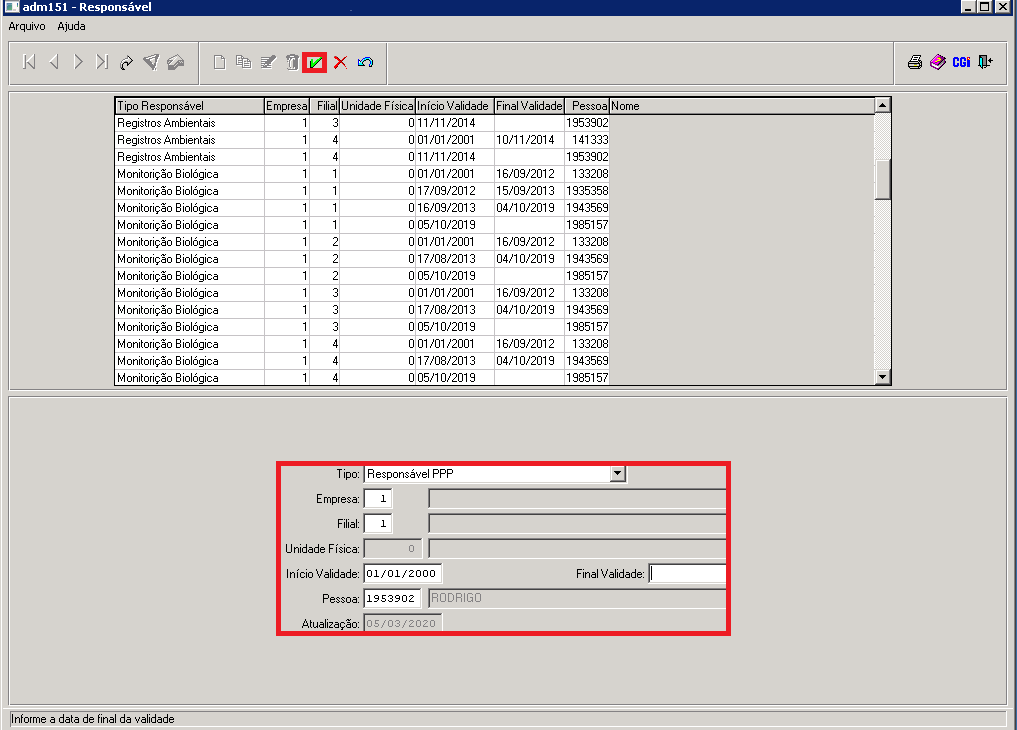
3º Passo - Depois de confirmado o registro, o cadastro realizado estará listado nos responsáveis, conforme abaixo:
4º Passo - Para se certificar de que os PPP's serão emitidos com o novo responsável cadastrado, o usuário poderá gerar o PPP normalmente, conforme orienta a News a seguir: http://wiki.webcgi.com.br:49735/index.php?title=Perfil_Profissiogr%C3%A1fico_Previdenci%C3%A1rio_-_PPP
5º Passo - Após gerado o PPP, o usuário deverá direcionar-se até a última página do PPP, aonde encontrará a assinatura do responsável e confirmar se está de acordo com o que foi cadastrado na tela "adm151 - Responsável" anteriormente. Abaixo segue exemplificação:
OBS: Caso não seja cadastrado o Responsável do PPP, o sistema buscará o Responsável da Empresa para o registro do PPP.